Git புல்லை எவ்வாறு செயல்தவிர்ப்பது என்பதை இந்த கையேடு விவாதிக்கும்.
Git Pull ஐ எப்படி செயல்தவிர்ப்பது?
பயனர்கள் முன்பு செய்த மாற்றங்களைச் செயல்தவிர்க்க Git உதவுகிறது. இந்த நோக்கத்திற்காக, நாம் ஒரு உதாரணம் எடுப்போம்; முதலில், Git களஞ்சியத்தில் ஒரு கோப்பை உருவாக்கி சேர்ப்போம். பின்னர், மாற்றங்களைச் செய்து அவற்றை Git ரிமோட் களஞ்சியத்திற்கு இழுக்கவும். கடைசியாக, கட்டளையைப் பயன்படுத்தி இழுக்கும் செயல்பாட்டை செயல்தவிர்க்கவும்.
இப்போது, வழிமுறைகளை நோக்கி செல்வோம்!
படி 1: Git களஞ்சியத்திற்கு செல்லவும்
முதலில், 'ஐப் பயன்படுத்தி Git களஞ்சியத்திற்குச் செல்லவும். குறுவட்டு ” கட்டளை:
$ குறுவட்டு 'C:\Users\hazmat\Git\Linux_1\Linux-redo'
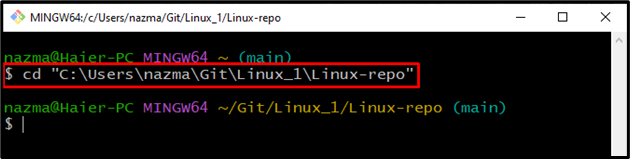
படி 2: புதிய கோப்பை உருவாக்கவும்
அடுத்து, '' ஐ இயக்கவும் தொடுதல் 'Git களஞ்சியத்தில் ஒரு புதிய கோப்பை உருவாக்க கட்டளை:
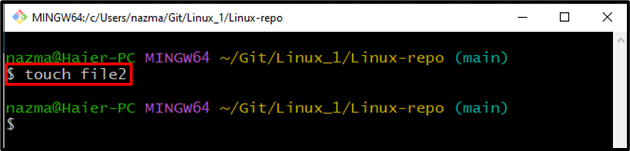
படி 3: கோப்பைச் சேர்க்கவும்
இப்போது, பின்தொடரப்பட்ட கோப்பை வேலை செய்யும் பகுதியிலிருந்து ஸ்டேஜிங் பகுதியில் சேர்க்கவும்:
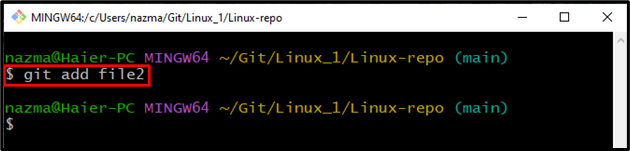
படி 4: மாற்றங்களைச் செய்யுங்கள்
வழங்கப்பட்ட கட்டளையைப் பயன்படுத்தி கமிட் செய்தியுடன் Git களஞ்சியத்தில் மாற்றங்களைச் சேமிக்கவும்:
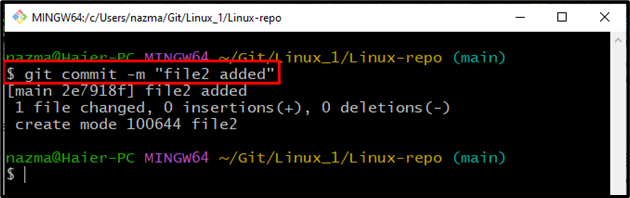
படி 5: கிட் புல்
செயல்படுத்தவும் ' git இழுக்க 'அனைத்து மாற்றங்களையும் ரிமோட் களஞ்சியத்திற்கு இழுக்க கட்டளை:
இங்கே, இயல்புநிலை எடிட்டர் திறக்கும், ஒரு கருத்தைச் சேர்க்கும், மாற்றங்களைச் சேமித்து அதிலிருந்து வெளியேறும்:
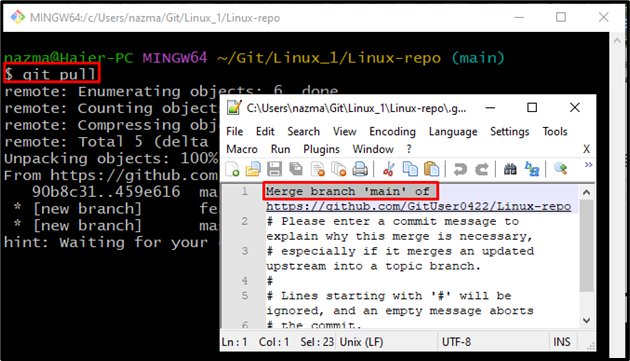
நீங்கள் பார்க்க முடியும் என, ரிமோட் களஞ்சியத்திற்கு இழுக்கும் செயலைச் செய்துள்ளோம். எங்கள் உள்ளூர் மற்றும் தொலைதூர களஞ்சியக் கிளைகள் வெற்றிகரமாக இணைக்கப்பட்டன:
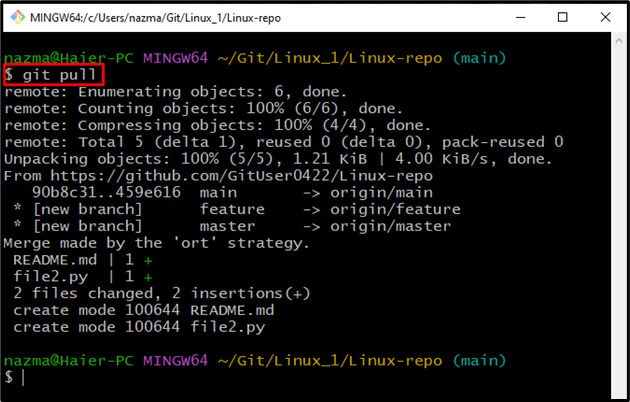
குறிப்பு : Git புல்லை செயல்தவிர்க்க அடுத்த படிகளுக்கு செல்லலாம்.
படி 6: Git பதிவைச் சரிபார்க்கவும்
இப்போது, 'ஐப் பயன்படுத்தி அனைத்து மாற்றங்களின் பதிவு வரலாற்றையும் சரிபார்க்கவும். git பதிவு '' உடன் கட்டளை - உயிர்நாடி 'கொடி மற்றும்' - வரைபடம் 'விருப்பம்:
Git களஞ்சியத்திற்கு நாங்கள் ஐந்து கமிட்களைச் செய்துள்ளோம், மேலும் சமீபத்திய உறுதியானது ' *4e4d7a8 ”. இப்போது, முந்தைய உறுதிப்பாட்டின் குறிப்பை கிளிப்போர்டுக்கு நகலெடுப்போம்:
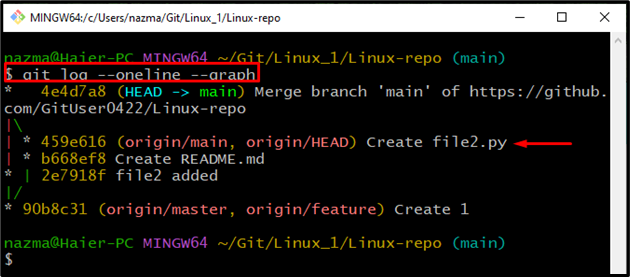
படி 7: இழுத்தலை செயல்தவிர்க்கவும்
அடுத்து, '' ஐ இயக்கவும் git ரீசெட் '' உடன் கட்டளை - கடினமான 'கொடி:
இங்கே, நாங்கள் குறிப்பிட்டுள்ளோம் ' தலை ^ ” இது தலையை முந்தைய உறுதிக்கு நகர்த்தும்:
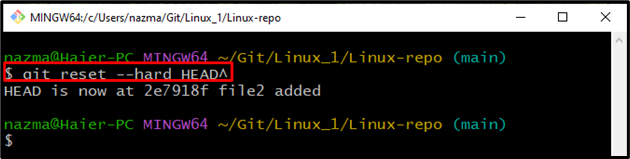
படி 8: பதிவை சரிபார்க்கவும்
செயல்தவிர் Git இழுக்கும் செயலைச் சரிபார்க்க, '' ஐ இயக்கவும் git பதிவு ” கட்டளை:
கீழேயுள்ள வெளியீடு, நிகழ்த்தப்பட்ட செயலை வெற்றிகரமாக மாற்றியுள்ளோம் என்பதைக் குறிக்கிறது:
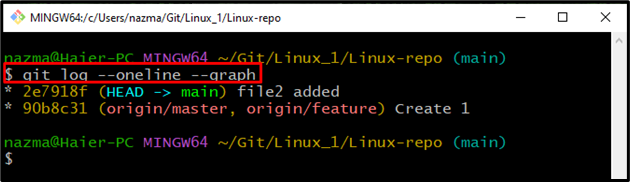
நீங்கள் மேலும் குறிப்பிடலாம் ' HEAD~1 ”ஹெட் முன் உறுதிமொழிக்குத் திரும்ப:
$ git ரீசெட் --கடினமான தலை~ 1நீங்கள் பார்க்க முடியும் என, நாங்கள் வெற்றிகரமாக முந்தைய உறுதிப்பாட்டிற்கு திரும்பியுள்ளோம்:

அவ்வளவுதான்! Git Pull ஐ செயல்தவிர்க்க எளிதான வழியை வழங்கியுள்ளோம்.
முடிவுரை
Git pullஐ செயல்தவிர்க்க, முதலில், உங்கள் கணினியில் Git டெர்மினலைத் திறந்து, Git களஞ்சியத்திற்குச் செல்லவும். அடுத்து, மீண்டும் செய்ய ஒரு கோப்பை உருவாக்கி சேர்க்கவும். பின்னர், '' ஐப் பயன்படுத்தி மாற்றங்களைச் செய்யுங்கள் $ git commit -m <செய்தி> '' கட்டளையை இயக்கவும் $ கிட் இழு 'Git ரிமோட் களஞ்சியத்திற்கு அவற்றை இழுக்க கட்டளை. இறுதியாக, இயக்கவும் ' $ git reset –hard HEAD^ ” இழுத்தல் செயல்பாட்டை செயல்தவிர்க்க கட்டளை. இந்த கையேடு Git புல்லை செயல்தவிர்ப்பதற்கான செயல்முறையை விவரிக்கிறது.